可以从 Dropbox 转移到 OneDrive 吗?是的,您可以轻松从 Dropbox 转移到 OneDrive!随着云存储变得越来越流行,许多用户出于各种原因切换平台。你可能想要 将 Dropbox 迁移到 OneDrive 由于与 Microsoft 365 的无缝集成、更好的定价选项,或者只是将文件整合到一项云存储服务中。无论您的原因如何,该过程都很简单。
在本文中,我们将探讨将 Dropbox 迁移到 OneDrive 的三种有效方法,帮助您根据需要和偏好选择最佳选项。
如何将 Dropbox 迁移到 OneDrive?
有多种方法可将 Dropbox 迁移到 OneDrive。一些用户更喜欢自动化解决方案,而另一些用户可能会根据他们希望传输的数据大小选择手动方法。基于易用性、效率和数据量,我们提出了三个实用的选项:
- Dropbox 到 OneDrive 迁移工具:使用 CBackup 等工具可以实现平稳、自动的迁移。这是一个不错的选择,因为它可以节省时间并消除手动文件处理的麻烦。
- 手动下载和上传:这种方法虽然耗时,但对于较小的数据量来说是可靠的。
- Windows 文件资源管理器:如果您更喜欢基于桌面的文件管理,那么此方法非常适合那些想要在同步的云文件夹之间直接复制文件的人。
每种方法都有其优点和缺点,因此请选择最适合您的要求的方法。以下是每种方法的详细指南。
1.使用Dropbox到OneDrive迁移工具
对于寻求轻松传输文件的用户来说,CBackup 是一个完美的解决方案 云备份 和同步功能。此云迁移服务非常适合那些需要管理大量数据或多个云存储帐户的用户。它用户友好且安全,提供流畅的迁移过程,无需下载和重新上传。
以下是使用 CBackup 将 Dropbox 迁移到 OneDrive 的方法:
- 步骤 1:首先创建一个新的 CBackup 帐户并登录。访问 CBackup 网站,输入您的电子邮件和密码进行注册,然后登录 CBackup Web 应用程序。
- 步骤 2:导航到“我的存储”选项卡,然后单击“添加云”。选择 Dropbox,点击“添加”,然后登录您的 Dropbox 帐户并授权 CBackup 管理您的云文件。
- 步骤3:按照相同的步骤将OneDrive添加到CBackup。
- 步骤 4:要启动从 Dropbox 到 OneDrive 的迁移,请转到左侧的“同步任务”选项卡,然后单击“新任务”。
- 步骤 5:为您的同步任务命名,选择 Dropbox 作为源,选择 OneDrive 作为目标。最后,单击右下角的“开始同步”即可轻松将文件从 Dropbox 传输到 OneDrive。
这种方法不仅速度快,而且可以保证您的数据安全。 CBackup 的云到云服务使其成为拥有大量数据或本地存储有限的任何人的理想选择。
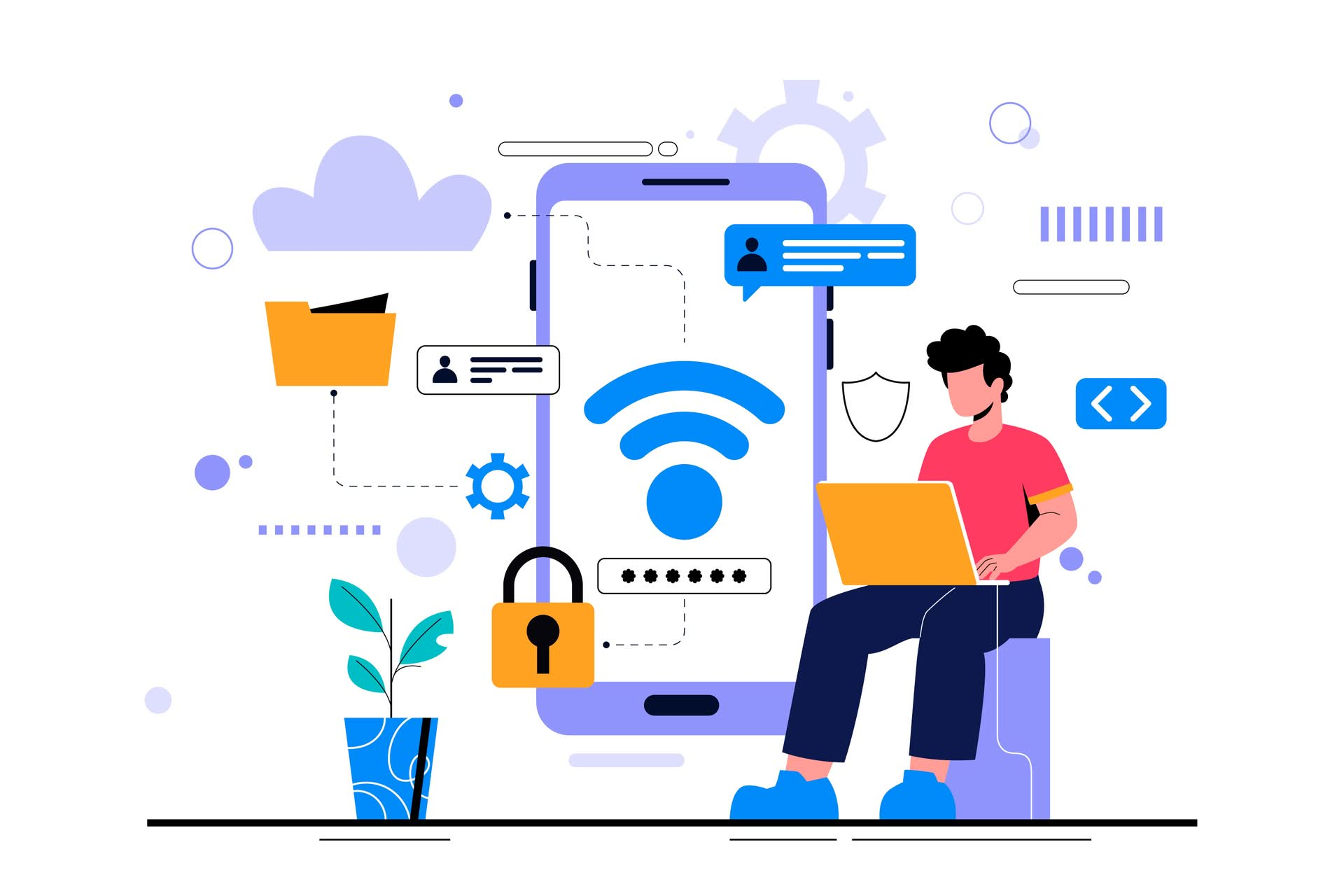
2.手动下载和上传
对于数据量较小或喜欢手动控制的用户,从 Dropbox 下载文件并将其上传到 OneDrive 是另一种选择。如果您只需要传输几个文件或文件夹并且不介意在该任务上花费时间,那么此方法是理想的选择。
- 第 1 步:在网络上登录您的 Dropbox 帐户。
- 步骤2:选择要传输的文件或文件夹,然后单击“下载”按钮将其保存到本地计算机。
- 步骤 3:登录您的 OneDrive 帐户。
- 步骤 4:通过单击 OneDrive 中的“上传”按钮并从计算机中选择文件来上传下载的文件。
虽然此方法对于较小的迁移有效,但对于较大的传输可能非常耗时。此外,在将文件上传到 OneDrive 之前,您需要足够的本地存储空间来临时保存文件。
3.使用Windows文件资源管理器
对于喜欢通过桌面管理云存储的用户来说,此方法是理想的选择。通过通过各自的桌面应用程序将 Dropbox 和 OneDrive 同步到本地设备,您可以直接在两个服务之间传输文件。
- 步骤 1:在计算机上安装 Dropbox 和 OneDrive 桌面应用程序并登录。
- 第 2 步:让应用程序将您的文件同步到本地文件夹。
- 步骤 3:打开 Windows 文件资源管理器并导航到 Dropbox 文件夹。
- 步骤 4:复制要传输的文件或文件夹。
- 步骤5:将它们粘贴到OneDrive文件夹中。
对于经常通过计算机管理文件且不想依赖 Web 界面的用户来说,此方法很方便。在本地同步文件夹之间直接传输文件也更快。
结论
将数据从 Dropbox 迁移到 OneDrive 并不困难。无论您选择使用 CBackup 的自动化解决方案、更喜欢手动下载和上传过程,还是选择使用 Windows 文件资源管理器进行本地传输,总有一种方法适合每种类型的用户。
为了获得无缝体验,强烈推荐使用 CBackup,因为它具有易用性、安全性和自动化功能。如果您准备好轻松传输文件,请立即考虑尝试 CBackup!
特色图片来源: 手绘




